
php editor Strawberryがwin11でエクスプローラーの検索履歴を無効にする方法を紹介します。 Win11 システムでは、デフォルトで検索履歴がエクスプローラーに記録されます。プライバシー保護を重視するユーザーの場合は、この機能を無効にすることをお勧めします。以下では、Win11 でエクスプローラーの検索履歴機能を簡単に無効にして、操作をより個人化して安全にする方法を紹介します。
win11 でエクスプローラーの検索履歴を無効にする方法:
1. ショートカット キー「win R」でファイル名を指定して実行ダイアログ ボックスを開き、「gpedit.msc」と入力して Enter キーを押して開きます。 。
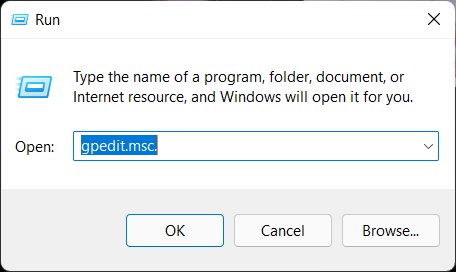
2. 新しいインターフェイスに入ったら、左側の [ユーザー構成] - [管理テンプレート] - [Windows コンポーネント] - [ファイル エクスプローラー] をクリックします。
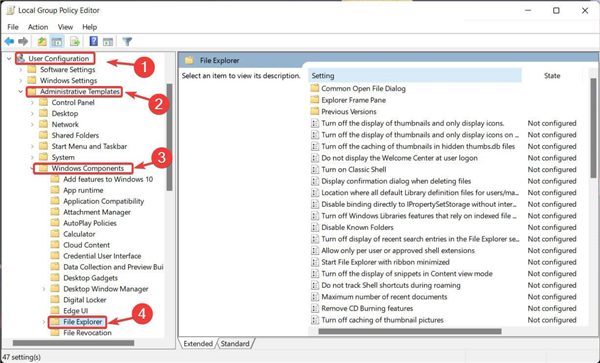
3. このパスで、右側にある [ファイル エクスプローラーの検索ボックスで最近の検索エントリの表示をオフにする] オプションを見つけ、ダブルクリックして開きます。
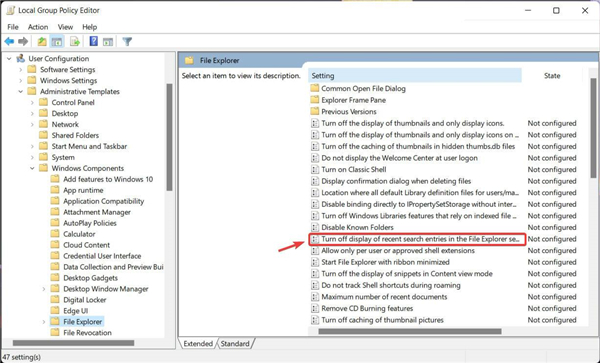
4. ウィンドウで、「有効」オプションをチェックして「適用」をクリックすると、Windows 11 ファイル エクスプローラーの検索履歴が無効になります。
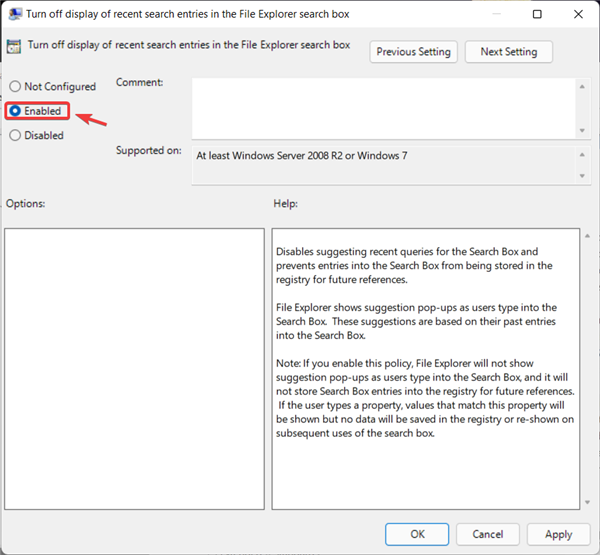
以上がWindows 11でエクスプローラーの検索履歴を無効にする方法の詳細内容です。詳細については、PHP 中国語 Web サイトの他の関連記事を参照してください。